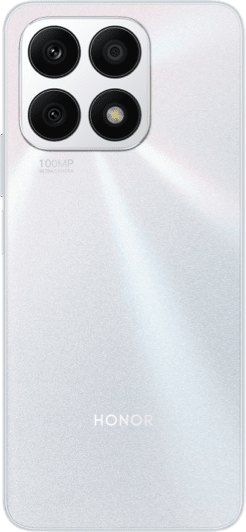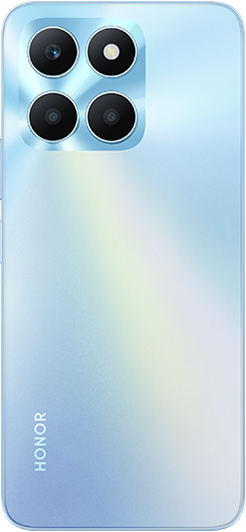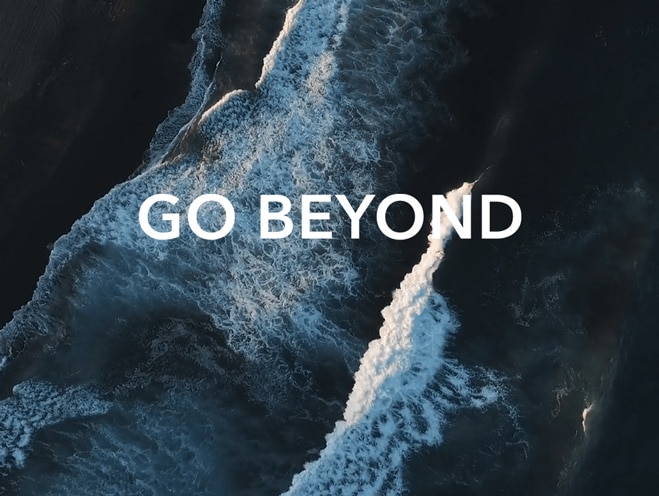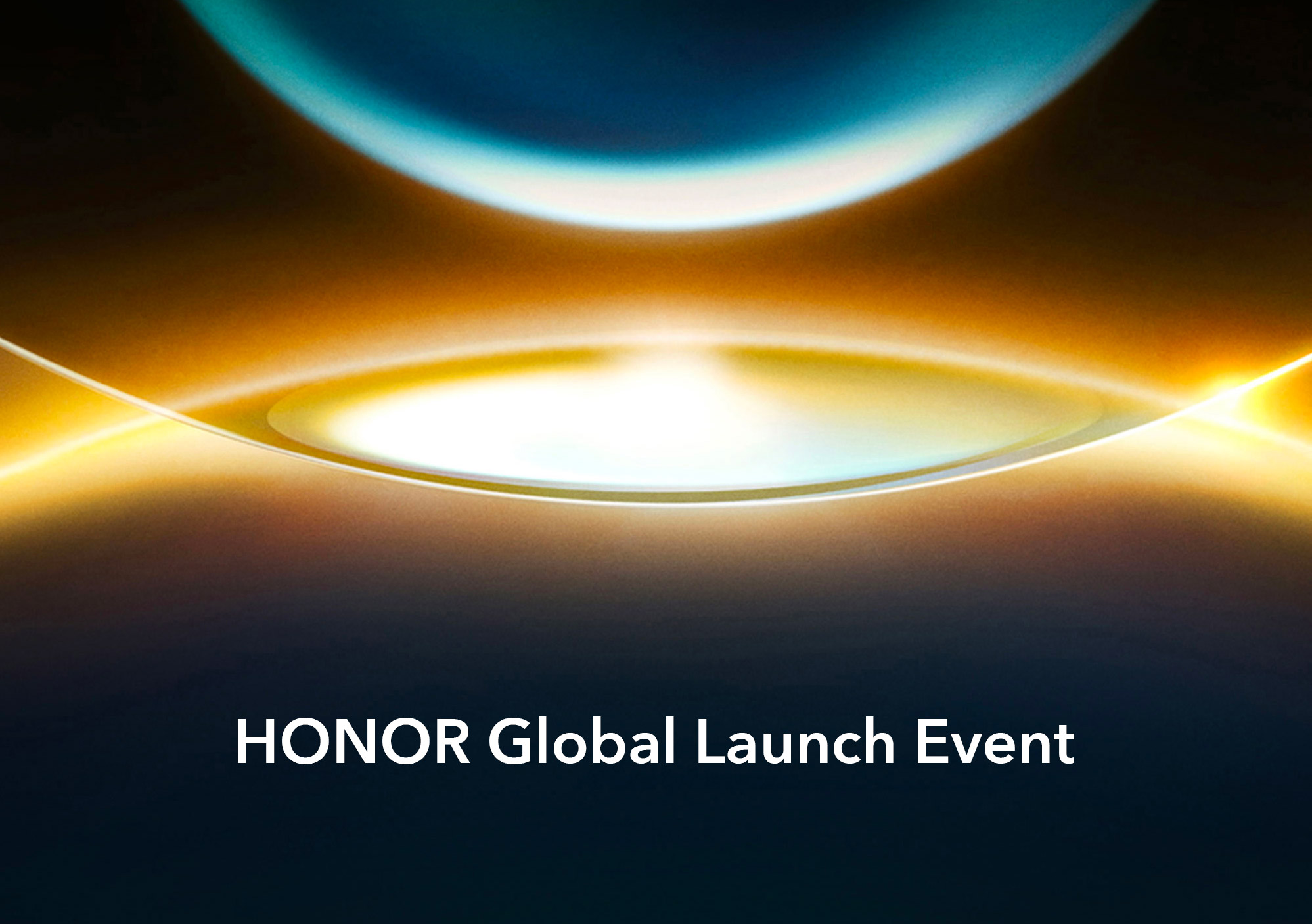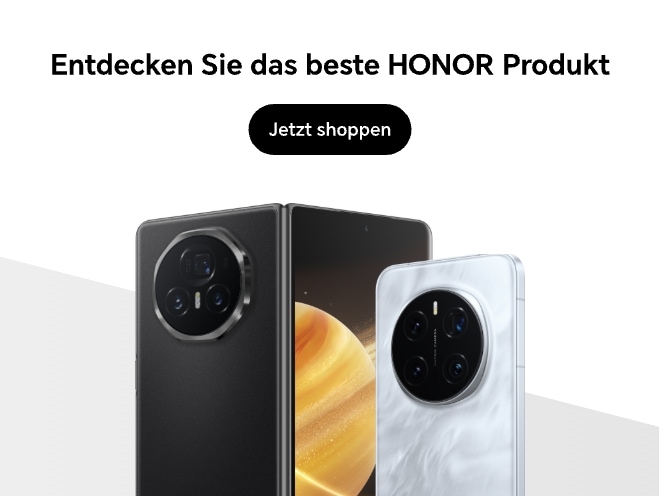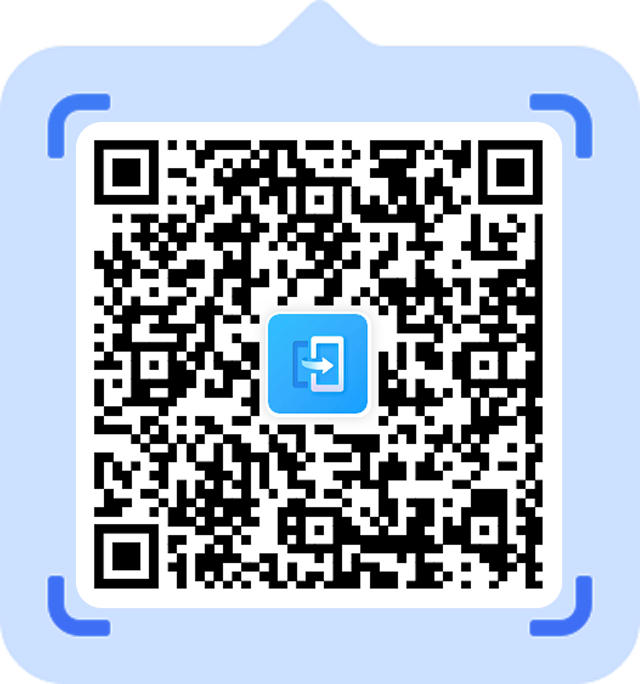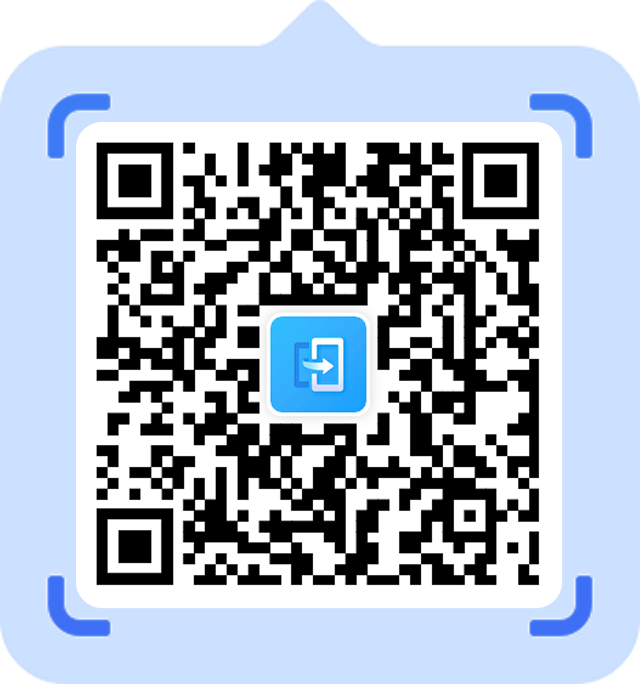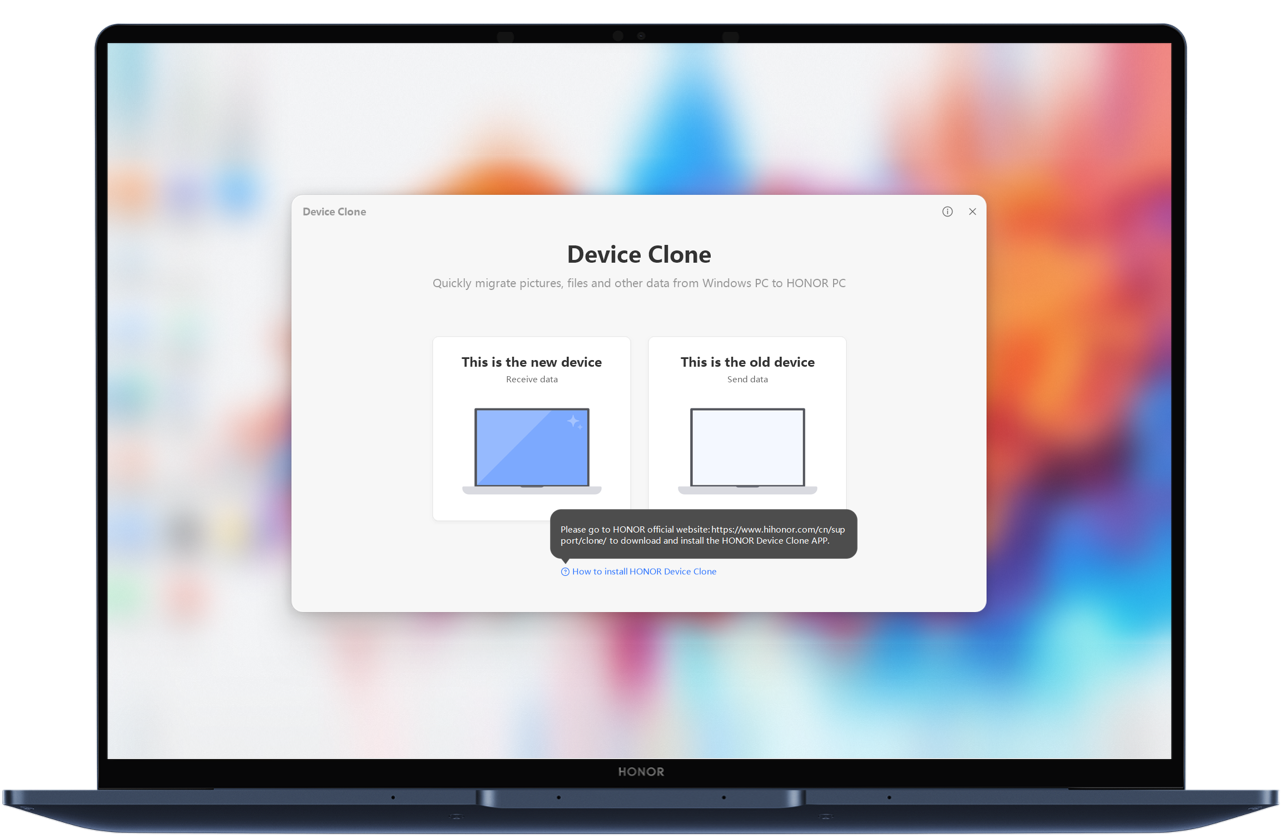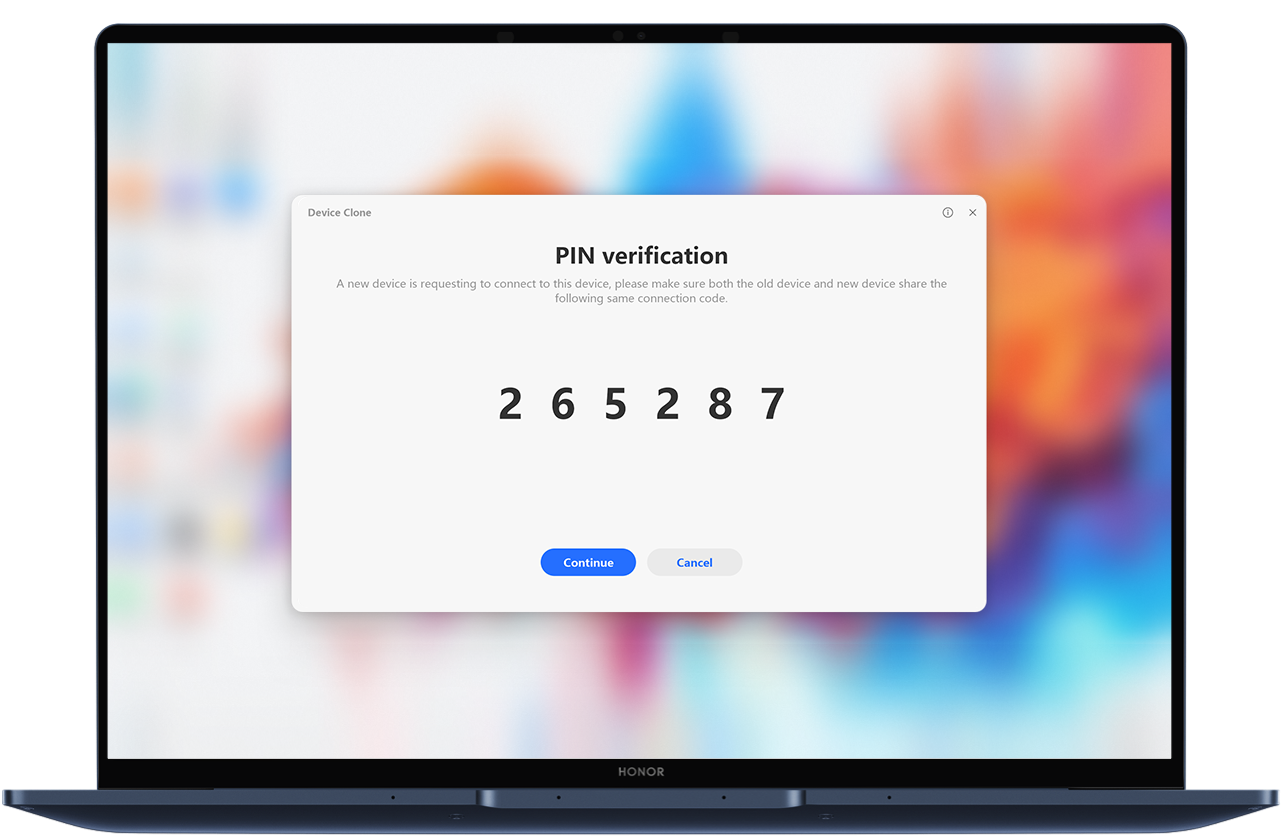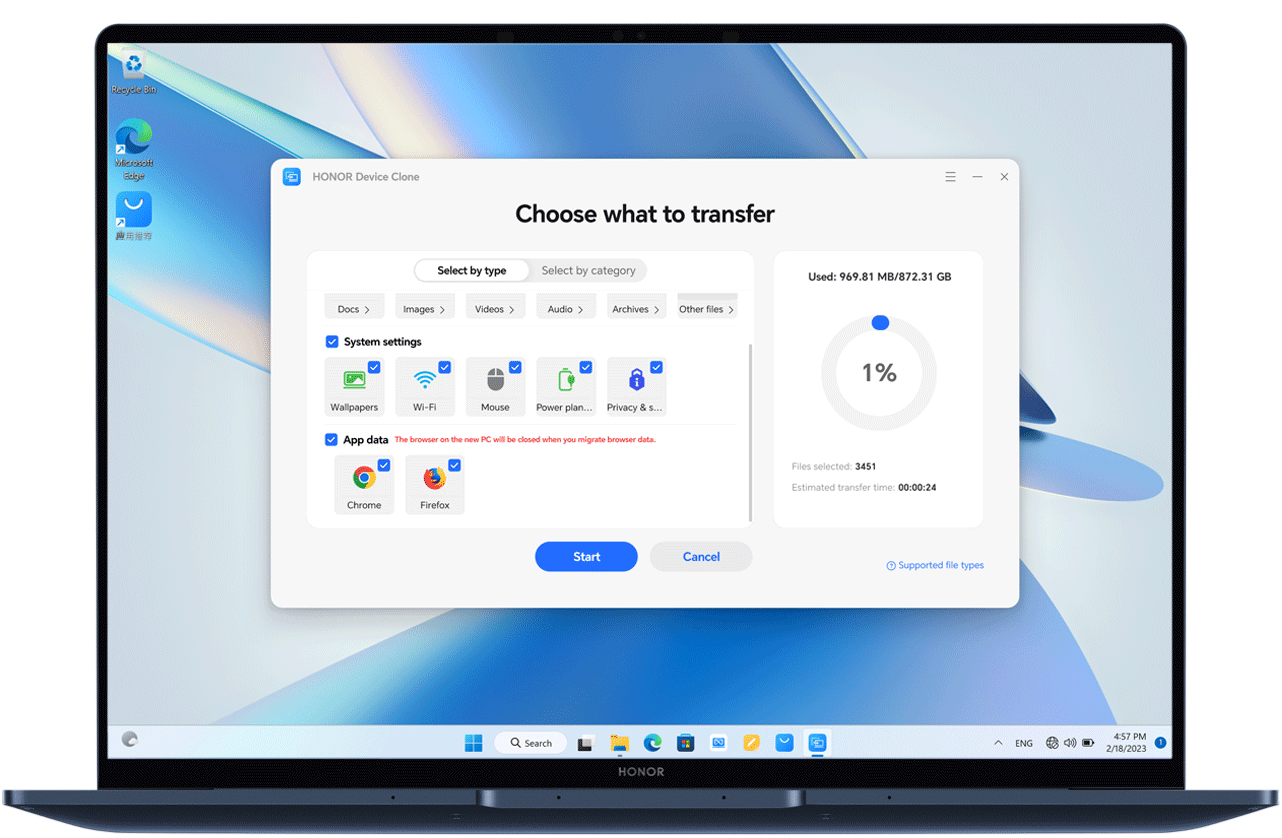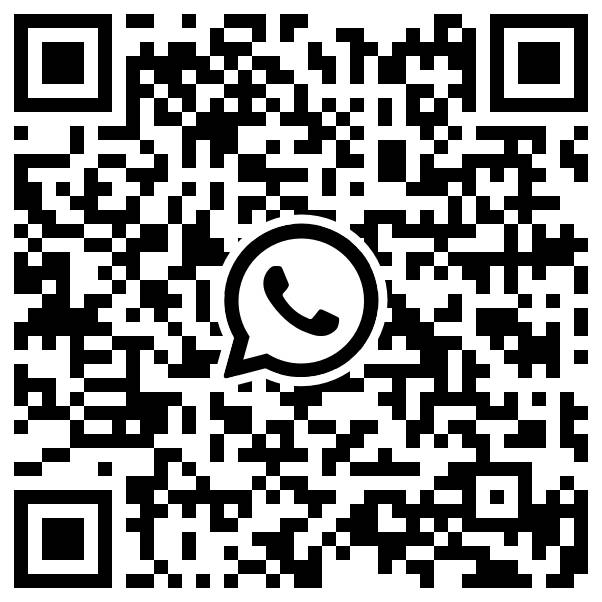HONOR Device Clone
Smartes Umsteigen mit nur einem Scan
Kaffeepause, Daten fertig
Daten verschlüsselt, Privatsphäre geschützt
HONOR Device Clone Anleitung
*Klonen kann nicht im Flugmodus durchgeführt werden.
*Verwenden Sie während des Klonens keine anderen Funktionen.
*Die Abbildungen dienen nur als Referenz. Die tatsächliche Darstellung kann abweichen.
*Device Clone funktioniert nur auf Geräten mit Android 7.0 / iOS 8.0 oder neuer.
Migrieren Sie Daten vom alten PC
auf den neuen HONOR PC.
Hochgeschwindigkeits-Datenübertragung
Drahtlose Übertragung mit bis zu 90 MB/s dank minimalistischem Kommunikationsprotokoll – für einen mühelosen Datenumzug auf den neuen PC.
*Daten aus dem HONOR Labor. 90 MB/s ist die höchste in Labortests auf HONOR PCs gemessene Geschwindigkeit. Die tatsächliche Geschwindigkeit variiert je nach Umgebung und Modell.
Einfache Übertragung persönlicher
Dateien und Fotos
Übertragen Sie nahtlos Dateien, darunter Bilder, Videos und Dokumente, bestimmte Windows-Einstellungen, Browser-Lesezeichen und den Browserverlauf (auf Edge, Chrome und Firefox) vom alten auf den neuen PC. Unterbrechungen lassen sich problemlos fortsetzen – beginnen Sie einfach dort, wo Sie aufgehört haben, falls es zu unerwarteten Fehlern kommt.
*Windows-Systemdateien werden nicht unterstützt.
-
1. Öffnen Sie Device Clone und wählen Sie Ihren alten und neuen PC aus.Öffnen Sie auf dem neuen PC Device Clone im PC Manager und wählen Sie „Dies ist das neue Gerät“. Installieren und öffnen Sie auf dem alten Gerät Device Clone und wählen Sie „Dies ist das alte Gerät“.*HONOR PC Manager mit Device Clone wird fortlaufend aktualisiert. Bitte beachten Sie die aktuelle Version. Sie können die App auch manuell herunterladen.
-
2. Verbinden Sie das alte und das neue GerätWählen Sie auf dem neuen Gerät das alte Gerät aus, von dem Sie Daten übertragen möchten. Bestätigen Sie die beiden Geräte, um die Verbindung herzustellen.
-
3. Wählen Sie die zu migrierenden Daten aus und starten Sie den VorgangNachdem die Verbindung hergestellt ist, wählen Sie auf dem neuen Gerät die zu migrierenden Daten aus, klicken Sie auf Übertragen und warten Sie, bis die Migration abgeschlossen ist.
FAQs
-
1. Welche Daten können nicht migriert werden?
-
Versteckte Dateien und Verknüpfungen werden nicht migriert. Anwendungen und Dateien im Anwendungsverzeichnis werden nicht übertragen. Der Pfad enthält Program File oder Program Files (x86) *.
Hinweis: * Systemverzeichnisse werden nicht migriert: Das Stammverzeichnis enthält das Windows-Verzeichnis
* Die Migration von Browser-Lesezeichen und Browserverlauf (auf Edge, Chrome und Firefox) wird unterstützt*
-
Versteckte Dateien und Verknüpfungen werden nicht migriert. Anwendungen und Dateien im Anwendungsverzeichnis werden nicht übertragen. Der Pfad enthält Program File oder Program Files (x86) *.
-
2. Warum bietet Device Clone keine Optionen für „Systemeinstellungen“ oder „App-Migration“?
-
Bitte aktualisieren Sie den HONOR PC Manager auf Version 17.0.0.118SP2 oder neuer bzw. Device Clone auf V17.0.0.12 oder neuer.
Hinweis: * Die Migration der „Systemeinstellungen“ umfasst die Einstellungen für Hintergrundbild, WLAN, Maus, Energieoptionen und Datenschutz, darunter:
a. Die Hintergrundbildeinstellungen umfassen lediglich Bild- oder einfarbige Desktop-Hintergründe, vorinstallierte Windows-Bildschirmschoner und Kontrastdesigns, jedoch keine Sperrbildschirm-Hintergründe oder Bildschirmschoner von Drittanbieter-Apps;
b. WLAN-Einstellungen umfassen lediglich den zuvor verbundenen WLAN-Namen und das Passwort. Anschließend können Sie sich direkt mit diesem WLAN verbinden, ohne das Passwort erneut eingeben zu müssen;
c. Die Mauseinstellungen beschränken sich auf „Primäre Maustaste“, „Zeigergeschwindigkeit“, „Mausrad zum Scrollen mehrerer Zeilen/ganzer Seiten“, „Anzahl der Zeilen pro Scrollbewegung“ und „Inaktive Fenster scrollen, wenn ich mit dem Mauszeiger darüber fahre“;
d. Die Energieoptionen umfassen die vier Einstellungen unter Einstellungen->System->Akku->Bildschirm & Energiesparen, nämlich „Ohne Stromversorgung PC ausschalten nach...“, „Mit Stromversorgung PC ausschalten nach...“, „Ohne Stromversorgung PC in den Standby-Modus versetzen nach...“ und „Mit Stromversorgung PC in den Standby-Modus versetzen nach...“.
e. Zu den Datenschutzeinstellungen gehören der Schalterstatus von drei Optionen unter Einstellungen -> Datenschutz und Sicherheit -> Allgemein, nämlich „Websites erlauben, durch Zugriff auf meine Sprachliste lokal relevante Inhalte bereitzustellen“, „Windows erlauben, App-Starts zu verfolgen, um Startmenü und Suche zu verbessern“ und „Vorgeschlagene Inhalte in der Einstellungen-App anzeigen“ sowie der Schalterstatus für „Online-Spracherkennung“ unter Einstellungen -> Datenschutz und Sicherheit -> Sprache.
-
Bitte aktualisieren Sie den HONOR PC Manager auf Version 17.0.0.118SP2 oder neuer bzw. Device Clone auf V17.0.0.12 oder neuer.
-
3. Was sind mögliche Ursachen für eine Ausnahme während der Datenübertragung?
- Führen Sie während der Datenmigration keine anderen Operationen aus, wie das Löschen, Hinzufügen oder Ändern von Dateien oder Ordnern oder das Bedienen anderer Software, da im Hintergrund möglicherweise auf die Dateien oder Ordner zugegriffen wird.
-
4. Was sollte ich tun, wenn während der Datenübertragung eine Ausnahme auftritt?
- Sie können fehlgeschlagene Übertragungen über die Fortsetzungsfunktion erneut übertragen.
-
5. Während der Übertragung bleibt die Übertragungsseite hängen und der Fortschrittsbalken bewegt sich lange nicht weiter. Was soll ich tun?
- Wenn die zu übertragenden Browser-Lesezeichen und der Browserverlauf sehr umfangreich sind, kann sich der Fortschrittsbalken verlangsamen. Bitte haben Sie Geduld.
-
6. Nachdem das neue Gerät das alte Gerät gefunden hat, zeigt das alte Gerät beim Tippen auf „Weiter“ auf dem neuen Gerät keinen PIN-Code an oder es erscheint eine Fehlermeldung auf dem neuen Gerät. Was ist zu tun?
- Starten Sie Bluetooth auf beiden Geräten neu und versuchen Sie es erneut.
-
7. Keine Verbindung möglich, wenn Nicht-HONOR Geräte Device Clone verwenden?
- Wenn Sie Device Clone auf Nicht-HONOR-Geräten verwenden, müssen beide Geräte mit demselben Netzwerk verbunden sein.
-
8. Version nicht kompatibel. Aktualisieren?
- Wenn Sie Device Clone im PC Manager verwenden, aktualisieren Sie den PC Manager über die Update-Oberfläche des PC Managers. Wenn Sie die Device Clone-App verwenden, aktualisieren Sie diese in deren Einstellungen.
-
9. Warum werden Chrome und Firefox auf dem alten PC nicht erkannt?
- Die Migration von Browserdaten umfasst nur die Anwendungen, Lesezeichen und den Browserverlauf von Browsern, die von den jeweiligen offiziellen Webseiten heruntergeladen und installiert wurden.